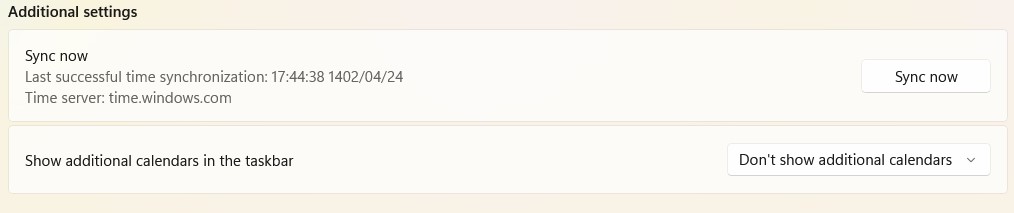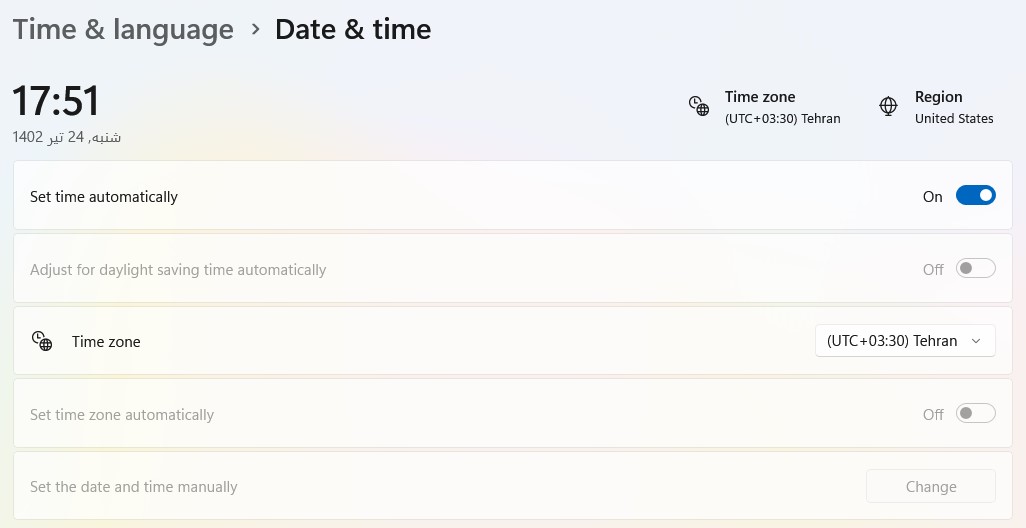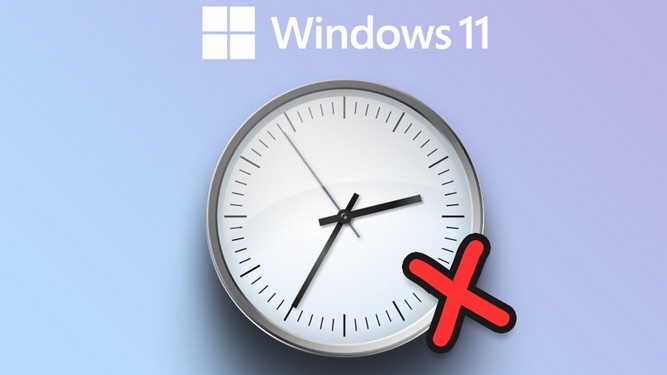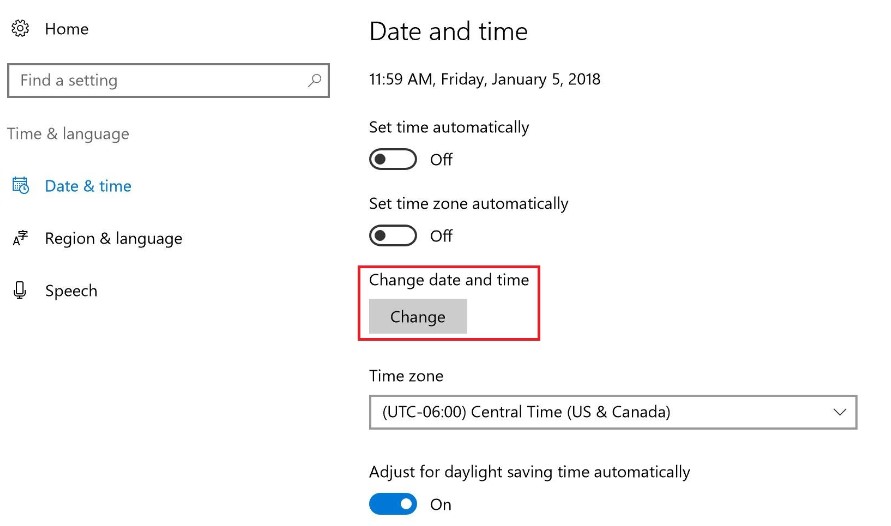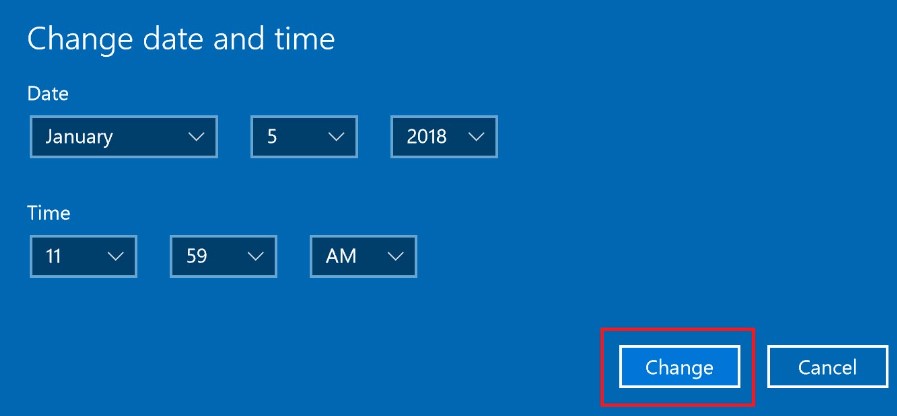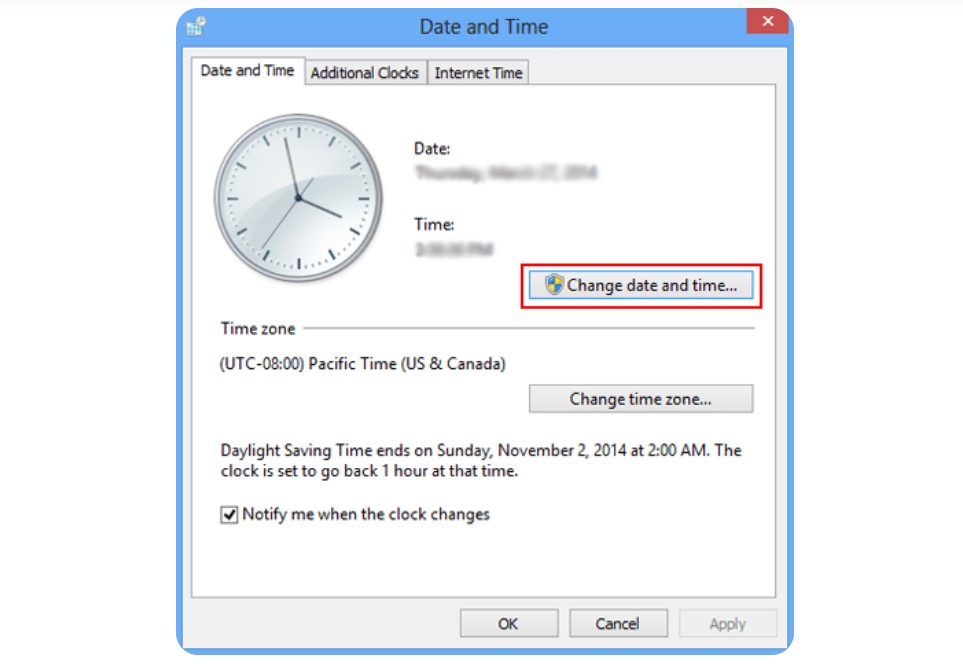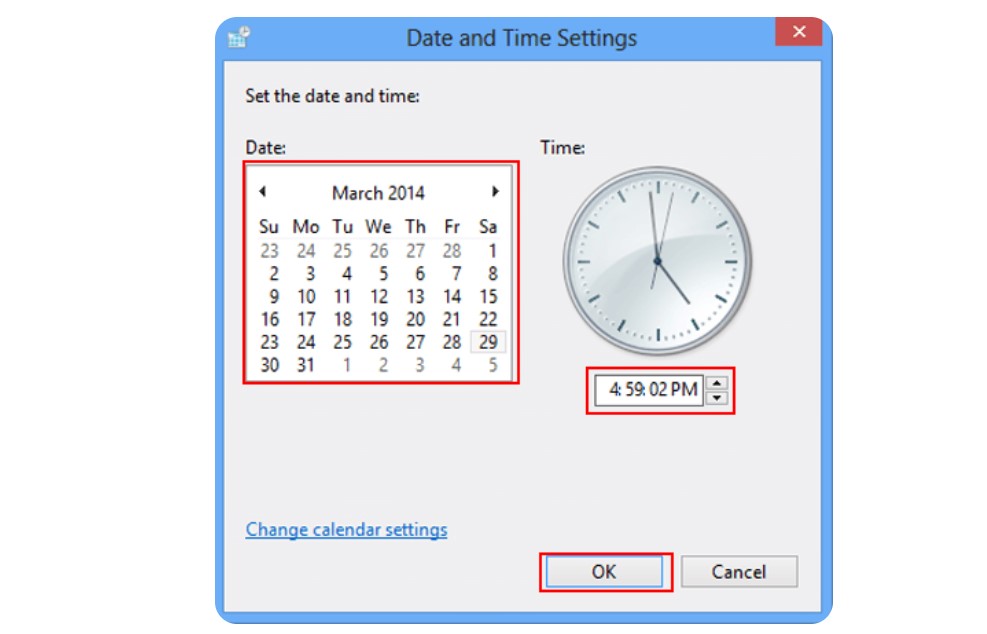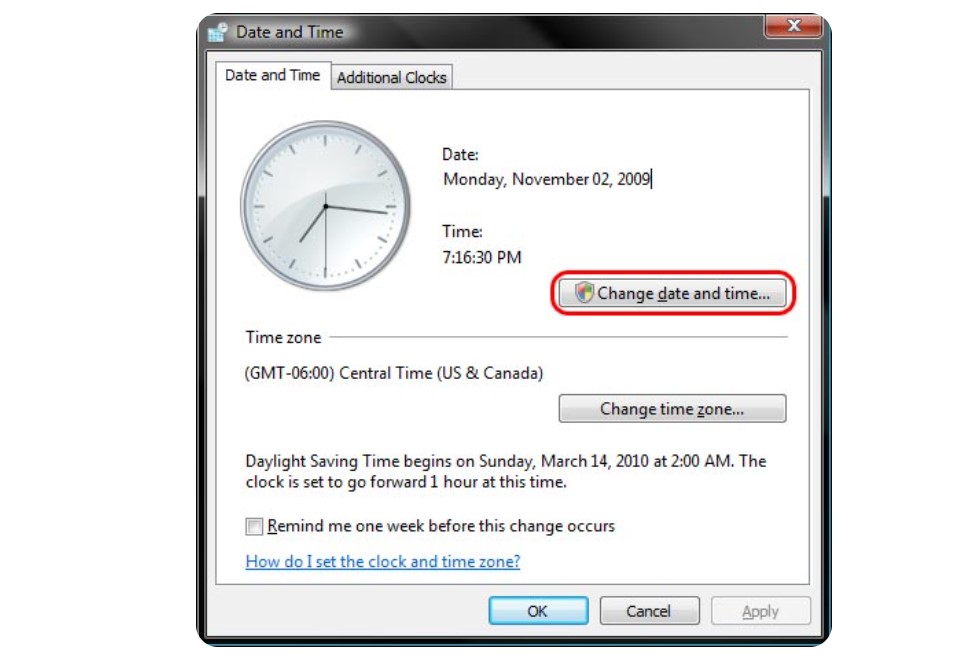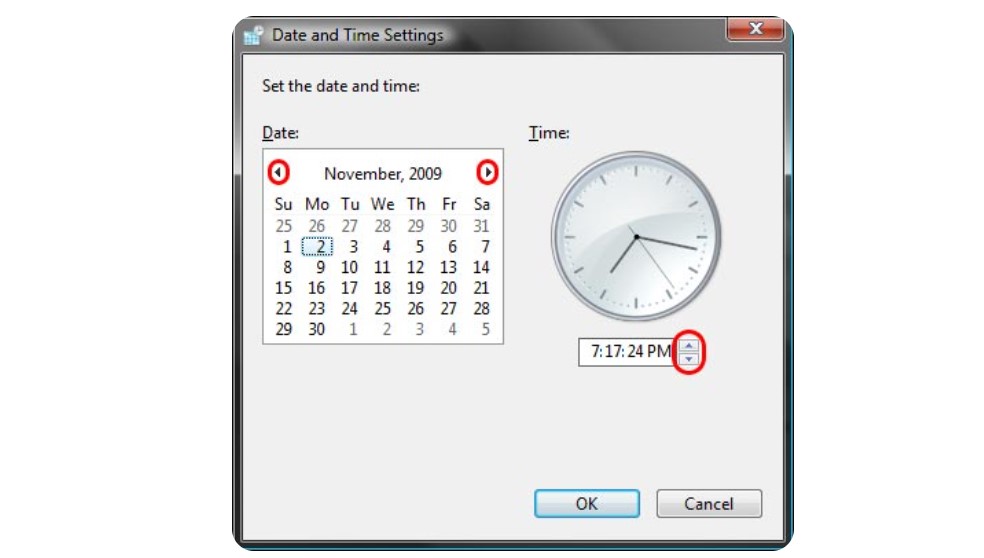آموزش تنظیم ساعت، تاریخ و منطقه زمانی در کامپیوتر و ویندوز در سال 1402

اگر شما هم در تنظیم ساعت کامپیوتر برای سال 1402 با مشکل مواجه شدهاید، این نوشتار را تا پایان بخوانید. در ادامه به آموزش تغییر و تنظیم ساعت در Windows برای منطقه زمانی ایران (تهران) میپردازیم و به شما می گوییم چگونه تنظیمات تاریخ کامپیوتر را تغییر داده و به صورت خودکار فعال کنید، با . همراه بمانید.
تغییر ساعت 1402 در ایران مشکلات فراوانی را برای کاربران دستگاهی الکترونیکی به وجود آورده است. اگر چه ویندوز میتواند بهطور خودکار تاریخ و زمان را براساس موقعیت مکانی شما شناسایی و تنظیم کند ولی ممکن است سیستم بهدلایلی اطلاعات صحیح را نشان ندهد.
فهرست مطالب این مقاله:
– نحوه تنظیم خودکار زمان در ویندوز 11
– آموزش تنظیم ساعت ویندوز 10
– طریقه تنظیم ساعت و تاریخ ویندوز 8
– نحوه تنظیم ساعت کامپیوتر ویندوز 7
– جمعبندی و پاسخ پرتکرار
بنابراین اگر ویندوز شما تاریخ و زمان درستی را نشان نمیدهد، میتوانید با خواندن این نوشتار از . به رفع رایجترین دلایل دقیق نبودن و تنظیم زمان ویندوز با ساعت جهانی استفاده کنید.
نحوه تنظیم خودکار زمان در ویندوز 11
برای اینکه به ویندوز ۱۱ اجازه دهید زمان را بهصورت خودکار تنظیم کند، مراحل زیر را دنبال کنید:
- به Settings بروید و روی Time & language کلیک کنید.
- در سمت راست روی Date & time کلیک کنید.
- همچنین، میتوانید روی نماد ساعت در گوشه سمت راست پایین نوار وظیفه خود کلیکراست و Adjust date and time را انتخاب کنید.
- گزینه Set time automatically را روشن کنید.
برای تغییر زمان بهصورت دستی در ویندوز ۱۱، پس از رفتن به بخش Date & time از تنظیمات این مراحل را دنبال کنید:
- گزینه Set time automatically را خاموش کنید.
- برای تنظیم Set the date and time manually روی دکمه Change کلیک کنید.
- درصورت لزوم تاریخ و زمان را تغییر دهید.
- روی دکمهی Change کلیک کنید.
- پس از تکمیل مراحل، زمان مطابق با پیکربندی شما تنظیم میشود.
همگامسازی زمان باعث میشود تا ساعت ویندوز بهطور دقیق (مطابق با ساعت رسمی کشور) تنظیم شود و خطای آن از بین برود. برای همگامسازی مجدد زمان در ویندوز ۱۱ پس از رفتن به بخش Date & time از تنظیمات در همان ابتدای صفحه روی Sync now کلیک کنید.
پس از تکمیل مراحل، سیستم زمان را با سرورهای مایکروسافت همگام میکند تا تاریخ و زمان صحیح را در کامپیوتر شما نشان دهد.
بعضی اوقات پیش میآید که ساعت به طور خودکار جلو میرود و میخواهیم آن را به حالت پیشین برگردانیم. برای انجام چنین کاری مسیری که ادامه گفته میشود را دنبال کنید.
- منوی استارت را باز کنید.
- وارد Settings شوید.
- گزینه Time & language را انتخاب کنید.
- پس از وارد شدن به بخش Date & time گزینه adjust for daylight saving time automatically را خاموش کنید.
آموزش تنظیم ساعت کامپیوتر ویندوز 10
ویندوز 10 و ویندوز 11 به طور خودکار تاریخ و زمان را برای شما تنظیم میکنند و تنها در صورت غیرفعال کردن این ویژگی به شما امکان تنظیم زمان را میدهند. اگر تاریخ و زمان اشتباه تنظیم شده است، باید زمان یا منطقه زمانی را تغییر دهید. برای تنظیم ساعت ویندوز 10 به وقت ایران مراحل زیر را دنبال کنید.
- برای تنظیم ساعت ویندوز 10 ، روی تاریخ و زمان در قسمت اعلان ویندوز در گوشه سمت راست پایین صفحه کلیک راست کنید یا روی آن ضربه بزنید.
- روی Adjust date and time کلیک کنید.
- مطمئن شوید که منطقه زمانی شما به درستی تنظیم شده است اگر کامپیوتر شما زمان را اشتباه نشان میدهد.
- برای تنظیم تاریخ ویندوز 10، گزینه Set time automatically را خاموش کنید، سپس روی دکمه Change کلیک کنید.
- تاریخ یا ساعت را به دلخواه تغییر دهید، سپس روی دکمه Change کلیک کنید.
تنظیم تاریخ سیستم و ساعت ویندوز 8
- روی تاریخ و زمان در قسمت اعلان ویندوز در گوشه سمت راست پایین صفحه کلیک کنید یا ضربه بزنید.
- Change date and time settings را در پایین نرم افزار تنظیم ساعت و تاریخ کامپیوتر ظاهر شده، انتخاب کنید.
- در پنجره Date and Time، در زیر تب Date and Time، روی دکمه Change date and time کلیک کنید.
- تنظیمات خود را انجام دهید و روی OK کلیک کنید.
- روی OK در پنجره اصلی تاریخ و زمان کلیک کنید تا تغییرات ذخیره شوند.
- برای تغییر منطقه زمانی، این مراحل را دنبال کنید.
- در پنجره Date and Time، در زیر تب Date and Time، روی دکمه Change time zone کلیک کنید.
- منطقه زمانی جدید را در قسمت کشویی Time zone انتخاب کنید و روی OK کلیک کنید.
- روی OK در پنجره اصلی تاریخ و زمان کلیک کنید تا تغییر منطقه زمانی ذخیره شود.
تنظیم ساعت کامپیوتر ویندوز 7
در ویندوز 7 و ویندوز ویستا، این مراحل را برای تنظیم ساعت ویندوز 7 بصورت 24 ساعته دنبال کنید.
- برای تنظیم ساعت ویندوز ۷، کلید Windows + D را فشار دهید یا به دسکتاپ ویندوز بروید.
- برای تنظیم ساعت ویندوز 7 با اینترنت، روی تاریخ و زمان در قسمت اعلان ویندوز در گوشه سمت راست پایین صفحه کلیک کنید یا ضربه بزنید.
- Change date and time را در پایین پنجره ظاهر شده انتخاب کنید.
- برای تنظیم تاریخ کامپیوتر با ویندوز 7، در پنجره Date and Time، در زیر تب Date and Time، روی دکمه Change date and time کلیک کنید.
- تنظیمات خود را انجام دهید و روی OK کلیک کنید.
- در پنجره تاریخ و زمان روی OK کلیک کنید تا تغییرات ذخیره شوند.
- برای تغییر منطقه زمانی، این مراحل را دنبال کنید.
- در پنجره Date and Time از بالا، در زیر تب Date and Time، روی دکمه Change time zone کلیک کنید.
- منطقه زمانی جدید را در قسمت کشویی Time zone انتخاب کنید و روی OK کلیک کنید.
- روی OK در پنجره اصلی تاریخ و زمان کلیک کنید تا تغییر منطقه زمانی ذخیره شود.
جمعبندی و پاسخ به سوالات پرتکرار
تغییرات در ساعت رسمی کشور موجب شده تا ساعت برخی از کامپیوترها و لپتاپ ها تنظیم نباشد و همین امر مشکلاتی را برای کاربران در پی داشته است. در مطلب فوق به آموزش تنظیم ساعت کامپیوتر پرداخته و نحوه تنظیم ساعت کامپیوتر ویندوز 11 و 10 و 8 و 7 را مورد بررسی قرار داده و در انتها به چند سوال در رابطه با تنظیم ساعت ویندوز پاسخ دادهایم.
چگونه منطقه زمانی پیش فرض را در کامپیوتر خود تغییر دهیم؟
برای این کار به Settings بروید و روی Time & language کلیک کرده و روی Date & time بزنید. در پنجره جدید به قسمت Time Zone رفته و منطقه زمانی پیش فرض خود را تغییر دهید.
چگونه تاریخ و زمان را در ویندوز 10 با CMD تنظیم کنیم؟
برای تنظیم ساعت کامپیوتر با اینترنت در ویندوز 10 ابتدا کلیدهای ترکیبی Win+R را فشار دهید و در محیط Run عبارت CMD را وارد نموده و Enter بزنید. حال در پنجره Command Prompt دستور TZUTIL /s “Iran Standard Time” را وارد نموده و Enter بزنید.
چگونه فرمت تاریخ Windows 10 را از DD MM YYYY تغییر دهیم؟
برای این کار به تنظیمات ویندوز رفته و در بخش Time & Language به قسمت Language & Region بروید و گزینه Regional Format بزنید. در پنجره بازه شده در منوی Short Date گزینه دیگری غیر از DD MM YYYY انتخاب کنید.
منبع: https://www.shahrsakhtafzar.com/fa/articles-guides/46280-set-the-time-and-date-of-windows